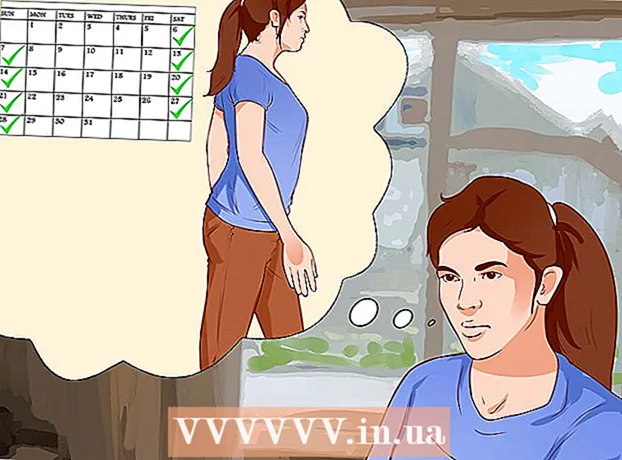Forfatter:
John Stephens
Opprettelsesdato:
27 Januar 2021
Oppdater Dato:
29 Juni 2024

Innhold
Denne wikiHow lærer deg hvordan du sletter alle data, filer, apper og innstillinger på din Mac.
Fremgangsmåte
Metode 1 av 2: For OS X 10.7 og nyere
Data backup. Å rydde opp i Mac-en sletter alt, inkludert operativsystemet. Derfor er det best å ta en sikkerhetskopi på den eksterne harddisken eller DVDen.
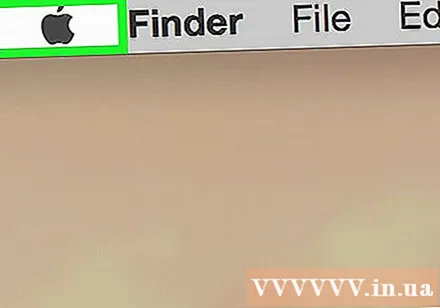
Åpne Apple-menyen. Dette ikonet med svart eple er øverst til venstre på skjermen.
Klikk Omstart ... (Start på nytt). Denne knappen er nær bunnen av menyen.

Klikk Omstart Å bekrefte. Macen din blir slått av og startet på nytt umiddelbart.- Vent til Mac-maskinen din blir helt slått av.

Trykk og hold nede tastene ⌘+R når Macen starter på nytt.
Slipp hendene dine fra tastene når du ser Apple-logoen. Vinduet "macOS Utilities" vises.
Klikk Diskverktøy (Diskverktøy). Denne knappen er nederst på listen.
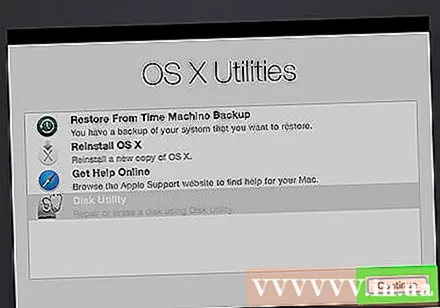
Klikk tiếp tục (Fortsette). Denne knappen er i nederste høyre hjørne av vinduet.
Klikk på Mac-harddisken. Denne stasjonen er i øvre venstre hjørne av vinduet, rett under den indre stasjonen.
Klikk Viske ut (Viske ut). Denne knappen er nær midten øverst i vinduet.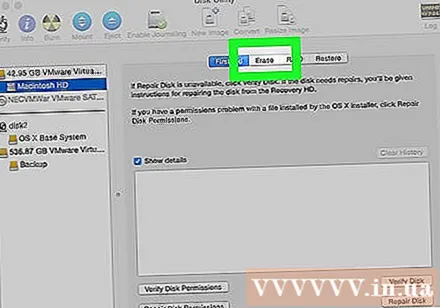
Navngi stasjonen. Skriv inn et navn i "Navn:" -feltet.
Klikk "Format:"Dette er trinnet i å åpne rullegardinmenyen.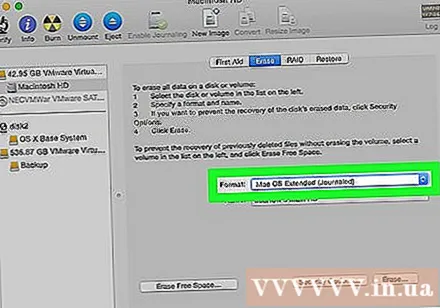
Velg format. For å installere MacOS på nytt, kan du velge mellom følgende alternativer:
- Mac OS Extended (journalført) for raskeste rengjøring.
- Mac OS Extended (journalført, kryptert) å rengjøre på en tryggere måte.
Klikk Viske ut. Denne knappen er i nederste høyre hjørne av vinduet. Rengjøringsprosessen begynner.
- Hvor lang tid det tar å rengjøre stasjonen, avhenger av størrelsen på stasjonen, dataene som er lagret, og om du velger det krypterte formatet eller ikke.
Metode 2 av 2: For OS X 10.6 og nyere
Data backup. Siden du rydder opp i Mac-en din sletter alt (sletter operativsystemet), må du ta en sikkerhetskopi av den eksterne harddisken eller DVD-en din i tilfelle det er tilfelle.
Sett installasjonsplaten inn i maskinen. Sett den medfølgende DVDen eller CD-en inn i datamaskinens stasjon og vent til platen blir gjenkjent.
- Hvis du bruker en USB-stasjon og ikke installasjonsplaten, må du koble til USB-stasjonen.
Åpne Apple-menyen. Denne menyen har et svart eple øverst til venstre på skjermen.
Klikk Omstart .... Denne knappen er nær bunnen av menyen.
Klikk Omstart (Start på nytt) for å bekrefte. Dette trinnet hjelper deg med å umiddelbart slå av og starte Macen på nytt.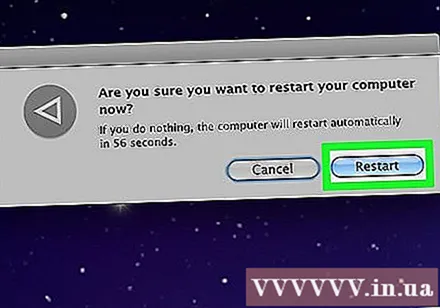
- Vent til Mac-maskinen slås av.

trykk og hold C når Macen starter på nytt.- Hvis du bruker en USB-flashstasjon i stedet for installasjonsplaten, må du beholde den⌥ Alternativ.

Åpen Diskverktøy (Diskverktøy). Denne knappen er i delen "Verktøy" i installasjonsmenyen.
Klikk på Mac-harddisken. Denne stasjonen er i øvre venstre hjørne av vinduet, under den indre stasjonen.
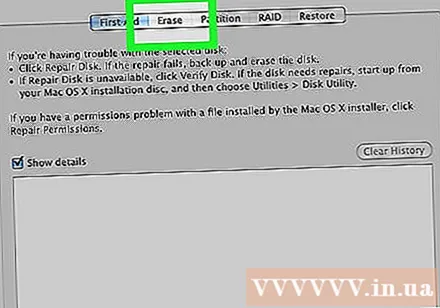
Klikk Viske ut. Denne knappen er øverst på siden.
Navngi stasjonen din. Skriv inn et navn i feltet "Navn:".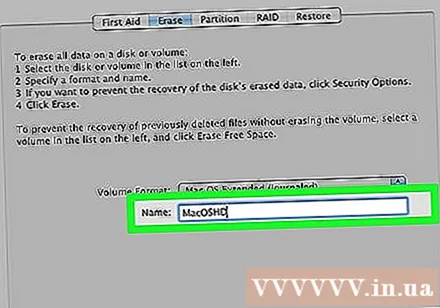
Klikk "Format:"Dette trinnet åpner rullegardinmenyen.
Velg format. Hvis du har tenkt å installere OS X på nytt, velger du Mac OS X utvidet (journalført).
Klikk Viske ut. Denne knappen er i nederste høyre hjørne av vinduet. Rengjøringsprosessen begynner.
- Hvor lang tid det tar å frigjøre stasjonen, vil variere avhengig av størrelsen og mengden data som er lagret på harddisken.